Entsperren Sie die Apple ID, entfernen Sie das Bildschirmkennwort und umgehen Sie die Screem-Zeit.
- Entsperren Sie die Apple ID
- ICloud-Aktivierungssperre umgehen
- Doulci iCloud-Entsperrungstool
- Fabrik Entsperren Sie das iPhone
- IPhone Passcode umgehen
- IPhone Passcode zurücksetzen
- Entsperren Sie die Apple ID
- Schalte das iPhone 8 / 8Plus frei
- Entfernen der iCloud-Sperre
- iCloud-Entsperrung Deluxe
- iPhone Lock Screen
- IPad entsperren
- Schalte das iPhone SE frei
- Schalte das iPhone von Tmobile frei
- Entfernen Sie das Apple ID-Passwort
iPhone-Passwort vergessen - So umgehen Sie Ihr iPhone-Passwort
 aktualisiert von Lisa Ou / 15. Juni 2021, 16:30 Uhr
aktualisiert von Lisa Ou / 15. Juni 2021, 16:30 UhrJeder kann vergiss sein iPhone-Passwort irgendwie. Und in einigen Fällen erinnern Sie sich nicht daran, das Passwort für Ihr iPhone geändert zu haben, aber das iPhone sagt Ihnen, dass „iPhone ist deaktiviert“, was sich anhört, als hätte ein Geist das iPhone-Passwort für Sie geändert. Was auch immer, wenn Sie mit diesen Fällen konfrontiert sind, müssen Sie einen Weg finden, um das iPhone-Passwort umgehen und rufen Sie den Startbildschirm erneut auf. Dieser Artikel bietet Ihnen zwei Methoden, um Umgehen Sie den iPhone-Passcode.
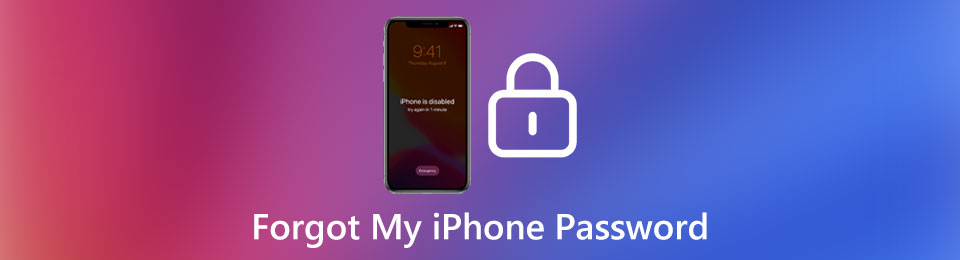

Führerliste
Teil 1. Umgehen Sie das vergessene iPhone-Passwort ohne iTunes
FoneLab iOS Unlocker ist das ultimative Tool zum Entsperren eines iPhones, falls Sie sein Passwort vergessen haben. Damit kannst du Entsperren Sie Ihr deaktiviertes iPhone nur in 5 einfachen Schritten nach der Bedienungsanleitung. Hier sind einige Hauptmerkmale von FoneLab iOS Unlocker:
- Verfügbar für iPhone 15/15 Plus/15 Pro/15 Pro Max, iPhone 14/14 Pro/14 Pro Max, iPhone 13/13 mini/13 Pro/13 Pro Max, iPhone 12 Pro Max/12 Pro/12 mini/12 und frühere Geräte
- Wird ständig aktualisiert und unterstützt bereits das neueste iOS 14.4.2
- Passwort nicht nur für iPhone, sondern auch für iPad und iPod Touch löschen
- Bildschirmzeitbeschränkung ohne Datenverlust umgehen
Schritte zum Umgehen des iPhone-Passworts, wenn Sie das iPhone-Passwort vergessen
Schritt 1Laden Sie FoneLab iOS Unlocker auf Ihrem Windows- oder Mac-Computer. Starten Sie es und klicken Sie auf Passcode löschen .

Schritt 2Klicken Sie auf die Startseite Schaltfläche und Sie sehen die folgende Benutzeroberfläche. Verbinden Sie nun Ihr iPhone mit einem Lightning-auf-USB-Kabel mit Ihrem Computer.

Schritt 3Das Programm kann das neu verbundene iPhone automatisch erkennen und Ihnen die Informationen zum Gerät anzeigen. Sie müssen nur auf klicken Startseite Schaltfläche in der Mitte der Benutzeroberfläche.

Dann lädt das Programm automatisch die passende Firmware für Ihr gesperrtes iPhone herunter. Es kann einige Minuten dauern.
Schritt 4Wenn der Download abgeschlossen ist, können Sie auf klicken öffne es Taste, um den Passcode des iPhone-Bildschirms zu löschen.

Schritt 5Als nächstes müssen Sie eingeben 0000 im Rahmen und klicken Sie dann auf öffne es Taste, um Ihre Aktion zu bestätigen. Vorher gehen Sie durch die3 Warnungen unter.

Jetzt haben Sie Ihr iPhone-Passwort erfolgreich entfernt.
Teil 2. Umgehen Sie das iPhone-Passwort, indem Sie es mit iTunes wiederherstellen
iTunes kann Ihnen dabei helfen, Daten von Ihrem iPhone zu löschen, wodurch auch Ihr iPhone-Passcode entfernt wird. Wenn Sie haben Ihr iPhone gesichert, können Sie Ihr iPhone mit dem Backup wiederherstellen, nachdem Sie den iPhone-Passcode entfernt haben. Stellen Sie sicher, dass Ihr iTunes die neueste Version ist, bevor Sie fortfahren.
Schritt 1Schalten Sie Ihr iPhone vorher aus. Stellen Sie sicher, dass Ihr iPhone momentan nicht mit dem Computer verbunden ist.
Schritt 2aktivieren Sie die Recovery Mode für Ihr iPhone.
Für Benutzer von iPhone 8, iPhone 8 Plus, iPhone X oder höher: Verbinden Sie das iPhone mit dem Computer, während Sie die seitlicher Knopf (Benutzer von iPhone 7 und 7 Plus halten stattdessen die Leiser-Taste gedrückt, und Benutzer von iPhone 6s und früheren Versionen halten die Home-Taste gedrückt). Halten Sie die Taste gedrückt, bis der Bildschirm für den Wiederherstellungsmodus angezeigt wird.
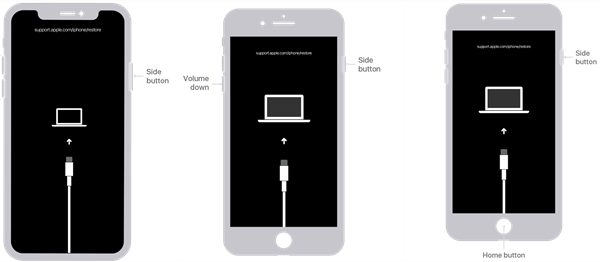
Schritt 3Starten Sie iTunes auf Ihrem Computer und suchen Sie Ihr iPhone in der Seitenleiste links im Fenster. Dann öffnet iTunes ein Fenster, in dem Sie aufgefordert werden, das iPhone wiederherzustellen oder zu aktualisieren. Klicken Sie einfach auf Wiederherstellen .
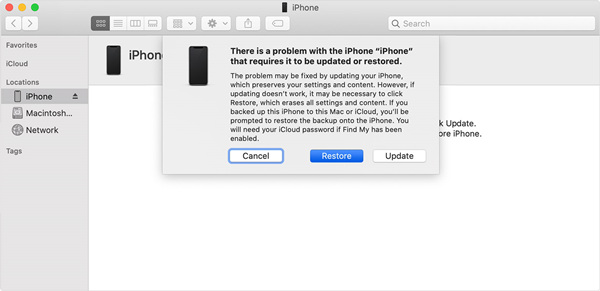
iTunes lädt automatisch eine geeignete Firmware für Ihr iPhone herunter und stellt sie wieder her. Wenn es fertig ist, ist das Passwort Ihres iPhones weg.
Teil 3. Häufig gestellte Fragen zum vergessenen iPhone-Passwort
Kann ich das vergessene iPhone-Passwort umgehen, ohne meine Daten zu verlieren?
Ja, Sie können die umgehen Passwort für das iPhone vergessen, aber nur, wenn Sie Ihre Daten bereits auf dem iPhone gesichert haben. Vergessen Sie also nicht, Ihre Daten regelmäßig auf digitalen Geräten zu sichern.
Wie oft muss ich das iPhone entsperren, bevor es deaktiviert wird?
Sie haben 5 Chancen, die falschen Passwörter einzugeben. Beim sechsten falschen Versuch wird das iPhone für 1 Minute gesperrt. Und dann 5 min für den siebten, 15 min für den achten, 60 min für den neunten und der zehnte Fehlversuch sperrt das iPhone dauerhaft.
Was kann ich tun, wenn ich mein iPhone-Passwort vergessen habe, während die Seitentaste davon defekt ist?
Beide Methoden funktionieren nicht, wenn die Seitentaste Ihres iPhones nicht funktioniert. Möglicherweise benötigen Sie Hilfe von einem Apple Store oder einem autorisierten Apple Service Provider.
Zusammenfassung
In diesem Artikel erfahren Sie, was zu tun ist, wenn Sie Vergessen Sie Ihr iPhone-Passwort. Wir haben zwei Methoden bereitgestellt. Einer ist zu das vergessene iPhone-Passwort umgehen Verwendung von FoneLab iOS Unlocker. Die andere besteht darin, Ihr iPhone mit iTunes wiederherzustellen. Wenn Sie Ihr iPhone zuvor gesichert haben, können Sie Ihr iPhone mit dem Backup wiederherstellen. Wenn nicht, verlieren Sie alle Daten auf Ihrem iPhone. Denken Sie daher daran, Ihr iPhone regelmäßig zu sichern, bevor Sie Vergessen Sie Ihr iPhone-Passwort!
FoneLab Hilft beim Entsperren des iPhone-Bildschirms. Entfernt die Apple ID oder das Kennwort. Entfernen Sie die Bildschirmzeit oder den Einschränkungspasscode in Sekunden.
- Hilft Ihnen, den iPhone-Bildschirm zu entsperren.
- Entfernt die Apple ID oder ihr Passwort.
- Entfernen Sie die Bildschirmzeit oder den Einschränkungspasscode in Sekunden.
